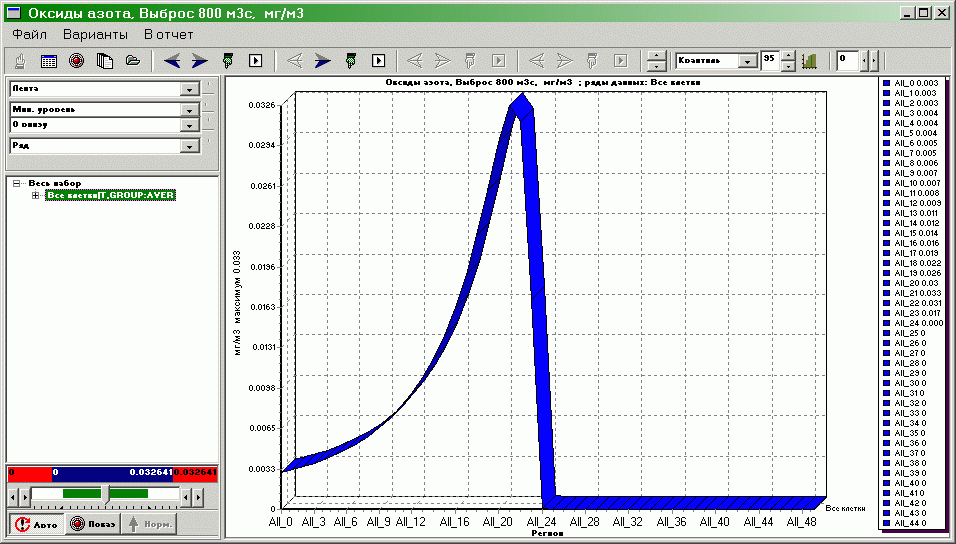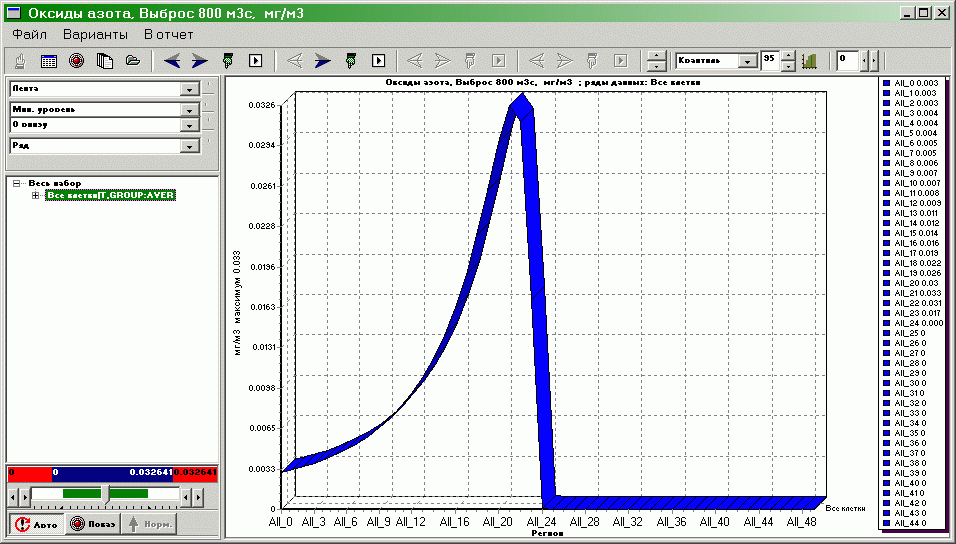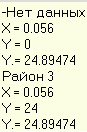ОКНО ДИАГРАММЫ
Окно диаграммы вызывается из окна таблицы после выделения соответствующего столбца или строки и нажатия кнопки диаграммы. Это окно может иметь следующий вид:
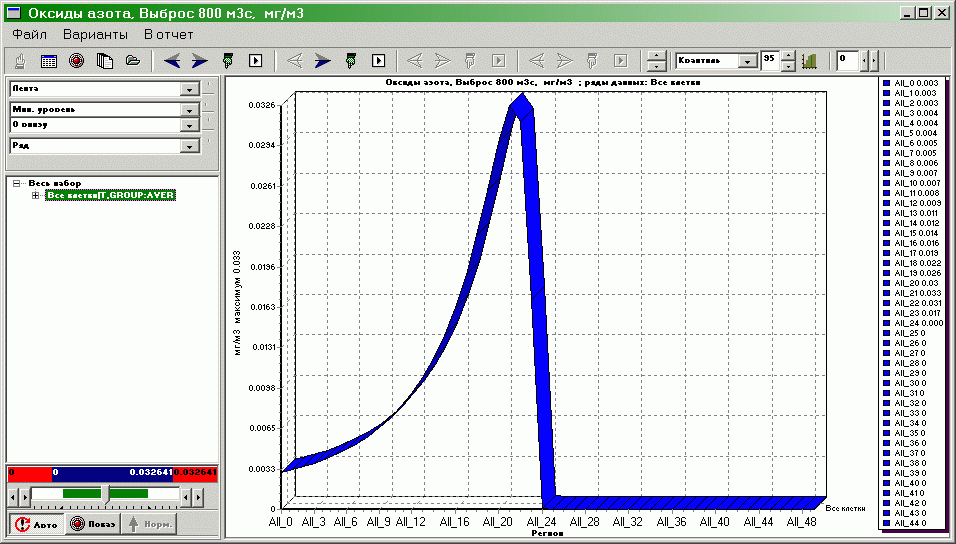
ГЛАВНОЕ МЕНЮ
Файл
- Запомнить
Запомнить график в виде файла типа bmp, gif, jpg.
В карман
Скопировать график в карман (clipboard).
- Растровая картинка
График копируется в формате bmp.
- Векторная картинка
График копируется в формате wmf.
- Выход
Возврат в главное окно программы.
Варианты
- Убрать пустые
Если эта опция отмечена, ряды графика, где все точки имеют тип "Нет данных", делаются невидимыми.
- Учитывать нули
Если эта опция отмечена, точки графика с нулевыми значениями используются при расчете приделов нормализации и построении гистограмм. Удобно снимать эту опцию, если на гистограмме очень высокий столбец нулевых значений.
- Показывать координаты
Если эта опция отмечена, рядом с мышью на графике показывается окно подсказки с текущими координатами X и Y. Координаты рассчитываются, исходя из текущих пределов осей графика.
- Сглаживать
Если эта опция отмечена, все графики сглаживаются вдоль оси X. Величина сглаживания определяется установкой коэффициента в панели управления. При нулевом коэффициенте сглаживание не производится.
- В отчет
Формирование отчета. Подробности см. здесь.
ПАНЕЛЬ УПРАВЛЕНИЯ
- Возврат
Вызов главного окна без закрытия окна графика.
- В таблицу
Вызов окна таблицы (если она была открыта ранее) без закрытия окна графика.
- Перерисовать
Обновление графика.
Предупреждение! При нажатой кнопке "Применить урезание по квантилю" каждое обновление приводит к необратимому урезанию части данных.
- Смена координат
Возможна смена координат в графике. По нажатию на кнопку появится окно с таблицей возможных сочетаний координат, задающих развертку по оси абсцисс графика или по оси абсцисс и вглубь графика. Первый вариант возникает при выборе диагональных клеток таблицы, второй - при выборе внедиагональных клеток. В последнем случае координата глубины отображается также в панели координатного дерева и каждому узлу дерева соответствует один ряд в графике. Далее эти варианты называются соответственно "Случай совпадающих координат" и "Случай несовпадающих координат". После выбора координат график будет перестроен.
Предупреждение! Даже если выбраны совпадающие координаты, установка опций "+1 интервал", "+2 интервала" и т.д. приводит к тому, что график становится трехмерным, как в случае несовпадающих координат. Роль оси глубины тут играет таже координата, что для оси абсцисс, но на более высоком уровне агрегации.
- Показ интервалов всех уровней
По умолчанию в графике показываются только те уровни координатного дерева, которые установлены для показа в окне таблицы. При нажатии данной кнопки в панели управления становятся доступными и другие уровни.
- Перемещение по видимым интервалам
Возможность выбора интервала по данной координате и просмотра графика для этого значения или циклический просмотр всех интервалов с перестраиванием графика. Горизонтальные стрелки - переход к предыдущему или последующему координатному интервалу по данной оси. Вертикальная стрелка - выпадающий список тех же координатных интервалов. Он включает 15 интервалов вверх и вниз от текущего. Таким образом, можно передвигаться по координатной оси скачками максимум в 15 интервалов.
Последняя кнопка включает анимацию, то есть сдвиг примерно на 1 координатный интервал в секунду по выбранной оси. При этом перерисовывается график. Остановить анимацию можно еще раз нажав на эту же кнопку.
Предупреждение! При нажатой кнопке "Применить урезание по квантилю" каждое перемещение по координате приводит к необратимому урезанию части данных.
- Коэффициент сглаживания
Установка коэффициента сглаживания графика по абсциссе. Сглаживание производится усреднением в расширяющемся окне от начала координат до текущей точки. Значение коэффициента выводится как подсказка на данной кнопке.
Квантиль
В режимах показа гистограммы или гистограммы с накоплением слово "Квантиль" имеет обычный статистический смыл: это значение, ниже которого находится заданный в поле справа процент веса гистограммы. В режимах ранжировки и показа ряда квантиль - значение, ниже которого находится указанный процент точек. В режиме статистики - не используется.
Соответственно этому интерпретируется операция "Урезание по квантилю". Она выполняется для точек с данными, большими или меньшими значения, которое соответствует заданному в поле справа проценту. Если в координатном дереве выбран один из подузлов, то операция производится только для соответствующей части данных.
- Убрать <
Все точки данных со значениями, меньшими квантиля, заменяются на код "Нет данных". Эта операция выполняется непосредственно в текущем кубе данных, так что ее результаты могут быть просмотрены в окне таблицы. Однако она применяется только к тем сечениям куба данных, которые отображены в графике. В случае совпадающих координат это сечение одномерное с теми фиксированными значениями всех прочих координат, для которых построен график. Соответственно в случае несовпадающих координат это сечение двумерное: в него входят обе показываемые в графике координаты - абсцисса и глубина.
- Убрать >
Все точки данных со значениями, большими квантиля, заменяются на код "Нет данных". В остальном - аналогично предыдущему пункту.
- Замена =
Все точки данных заменяются на значения, равными квантилю.
- Фон =>
Все точки графика разделяются на "фоновые" (значения меньше квантиля) и "горячие" (значения больше квантиля). Фоновые точки окрашиваются в серый цвет, а горячий - в красный, точки без данных - в черный. Никакого изменения в кубе данных не производится.
- Применить урезание по квантилю
При нажатой кнопке любое обновление графика приводит к применению операции, выбранной для квантиля.
Предупреждение! Во избежание потери данных, после однократного урезания немедленно отпустите эту кнопку. Единственное допустимое исключение - последовательное урезание нескольких сечений проходом по "невидимым" координатам.
- Номер страницы графика
При установке опции многостраничного графика нажатием стрелок или вводом номера страницы в соответствующее поле производится переход на новую страницу.
ПАНЕЛЬ ГРАФИКА
Основным средством управления внешним видом графика является всплывающее по правой кнопке меню. Нажимать правую кнопку надо в области, свободной от данных, иначе нажатие будет отнесено к какому-либо ряду данных.
- Шрифт
Во всплывающем окне можно установить шрифт одновременно для всех надписей на графике.
3D
Эта группа установок применима только для случая несовпадающих координат. Она определяет, каким образом используется "глубина" графика.
- Двумерный
При выборе этой опции глубина исчезает и все данные проектируются в двумерное представление. Остальные опции автоматически отключаются. Этот вариант оптимален, когда нужно четкое визуальное соответствие между точками разных рядов с одинаковой абсциссой. (В трехмерном случае это соответствие подвергается проективному искажению.)
- Глубина
Во всплывающем окне устанавливается параметр, определяющий расстояние между "передней" и "задней" плоскостями графика.
Предупреждение! При изменении глубины теряется автоматическая установка ракурса графика. Чтобы восстановить ее, можно выбрать и снять опцию "Вид сверху".
- Ракурс
Во всплывающем окне устанавливается параметр, определяющий угол зрения на график по вертикали.
- Поворот
Во всплывающем окне устанавливается параметр, определяющий поворот графика по или против часовой стрелки.
- Перспектива
Во всплывающем окне устанавливается параметр, определяющий степень проективного сокращения вдоль глубины графика.
- Вид сверху
При выборе этой опции точка зрения устанавливается вертикально над графиком. При этом целесообразно выбирать вид графика "лента" или "столбцы". Тогда график выглядит как цветокодированная таблица с надписями - плакатами в каждой клетке.
Надписи
Эта группа опций определяет, какие надписи выводятся на график.
- Надпись
Во всплывающем окне возникает текст, выводимый над графиком. По умолчанию он описывает значения невидимых координат и то, какая группа выбрана в координатном дереве графика. Этот текст можно изменить на любой другой, но при следующем показе будет опять восстановлен текст по умолчанию, чтобы избежать этого, надо выбрать опцию "Не менять заголовки" (см. ниже).
- Подпись
Аналогично надписи. Подпись не включает название оси абсцисс, которое выводится непосредственно под графиком.
- Снять легенду
Опция определяет, показывается ли легенда справа вверху от графика. Для совпадающих координат легенда перечисляет точки ряда данных, для несовпадающих - названия рядов данных. Ряды можно выбирать, щелкая не только на графике, но и в легенде.
Плакаты
Плакаты - это прямоугольники, выводимые над каждой точкой каждого ряда данных. Данная группа опций определяет, показываются ли они вообщи и с каким содержанием.
- Показывать плакаты
Опция определяет, показываются ли плакаты.
Внимание! Тот же эффект, что и смена этой опции, дает двойной щелчок на панели графика.
- Ряд
Если опция помечена, то в первой строчке плаката выводится название ряда.
- Значение
Если опция помечена, то во второй строчке плаката выводится значение ординт в данной точке.
- X - из этого ряда
Если опция помечена, то при всех последующих показах графика вместо полагающихся названий вдоль оси абсцисс будут выведены те названия, которые были в момент пометки опции. Таким образом, числа в одном из сечений куба данных могут использоваться в качестве названий для интервалов другого, параллельного сечения.
- Z - из этого ряда
Если опция помечена, то при всех последующих показах графика вместо полагающихся названий вдоль оси глубины будут выведены те названия, которые были в момент пометки опции. Например, удобно обозначить разные ряды модельных концентраций теми скоростями ветра, которым они соответствуют. (Вместо скорости ветра можно взять любой другой расчетный параметр.)
- Не менять заголовки
При выборе этой опции надпись и подпись не меняются при новых показах графика. Названия осей меняются.
Цвета
- Цвет фона
Устанавливается цвет, используемый в качестве фона за графиком.
- Цвет ряда
Если один из рядов данных был ранее выбран щелчком на нем, то эта опция позволяет изменить его цвет.
Предупреждение! Если часть рядов была спрятана с помощью опции "Убрать пустые", то будет меняться не тот ряд, на котором щелкнули. Поэтому перед изменением цвета - снимите указанную опцию.
- Цвет - по значению
Если эта опция не помечена, каждый ряд данных окрашивается в свой цвет в гамме от фиолетового до красного. Если рядов много, эта гамма может повторяться несколько раз. Если же опция отмечена, то каждая точка каждого ряда цветокодируется исходя из значения Y-координаты и нормировки максимума, установленной для всего графика. Эта опция особенно удобна для трехмерных графиков, представляемых как вид сверху.
- Серая гамма
При выборе этой опции цветокодирование производится в гамме серых тонов, от почти белого (минимум) до почти черного (максимум). Это сделано для удобства вывода на печать. Чистые черный и белые цвета по прежнему означают выход за пределы нормировки.
Линии
Эти опции предназначены в первую очередь для графика типа "Линия". Для графиков типа "Столбец", "Лента" и т.д. они то же работают, но определяют только контура, разграничивающие столбцы и т.п.
- Ширина линии
Во всплывающем окне можно установить ширину линии ряда данных, который предварительно был выбран щелчком.
- Ширина всех линий
Во всплывающем окне можно установить одновременно ширину линии всех рядов данных.
- Деления по Y
Во всплывающем окне можно установить число делений по оси Y.
Названия осей
Во всплывающем окне можно установить текст, который выводится вдоль соответствующей оси. Это не затрагивает автоматически формируемых названий интервалов по этой оси.
- X
Подпись вдоль оси абсцисс.
- Y
Вертикальная подпись вдоль оси ординат. К ней автоматически добавляется указание максимума по оси ординат. В режиме гистограммы также добавляется слово "частота".
- Z
Косая подпись вдоль оси глубины. По умолчанию - пустая.
Расстояния осей
Расстояния от оси до соответствующего названия оси. Имеет смысл менять, если название накладывается на имена интервалов оси.
- X
- Y
- Z
Картинка
Эти опции управляют фоновой картинкой, которая рисуется за графиком. По умолчанию этой картинки нет. Если картинка установлена, то она покрывает собой фоновый цвет.
- Выбрать
Открывается диалог выбора файла фоновой картинки.
- Растянуть
Фоновая картинка растягивается или сжимается до размеров графика.
- Повторять
Фоновая картинка не растягивается, а повторяется несколько раз до заполнения графика.
- За осями
Если опция не установлена, картинка ограничена осью абсцисс и ординат, с учетом перспективы, если график трехмерный. Если опция выбрана, картинка заполняет все пространство панели графика.
Страницы
Большой график может показывать точки слишком близко друг к другу. Чтобы лучше различить отдельные точки, можно разбить ось абсцисс на несколько "страниц". В каждый момент показывается только одна из них. Легенда показывается только на первой странице.
- Точек на страницу
Во всплывающем окне устанавливается число точек по оси абсцисс на одной странице.
- Текущая страница
Во всплывающем окне устанавливается номер текущей страницы. Более удобный способ управления страницами - стрелки "Номер страницы графика".
Несколько рядов
В случае несовпадающих координат или совпадающих координат с опцией "+1, + 2..." на графике показывается несколько рядов данных. Данная опция определяет, как они расположены друг относительно друга.
- Вглубь
Этот вариант работает по умолчанию. При трехмерном графике ряды смещены вглубь, а при двумерном - наложены друг на друга.
- Рядом
Эту опцию целесообразно использовать только с рядами типа "Столбец". Ширина столбца каждого ряда по оси абсцисс уменьшается во столько раз, сколько рядов, и все столбики, соответствующие одному интервалу по X, ставятся рядом в этом интервале.
- Стопкой
Столбцы разных рядов, соответствующие одному интервалу по X, ставятся друг на друга. При этом нормализатор вдоль оси Y отключается.
- Стопкой под 100%
Столбцы ставятся друг на друга как в предыдущем варианте, но при этом растягиваются так, чтобы суммарная высота во всех интервалах по X была одинакова. Этот вариант удобен для визуализации относительного вклада каждого ряда в зависимости от X.
Операции мышью на графике
- Перемещение мыши
Если установлена опция "Показывать координаты", то во всплывающем окне показываются значения X и Y для текущей точки. Если опция не установлена, то всплывающая подсказка работает, если мышь попадает на один или несколько рядов. Тогда она показывает X и Y для текущей точки ряда, а также название ряда и координату "Y." текущего положения мыши. Если предварительно был выбран какой-либо ряд, то подсказка дается только для него. Если ничего не было выбрано, то подсказка дается для всех рядов, на которые, с учетом перспективы, проектируется текущее положение мыши.
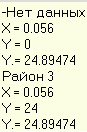
- Перетаскивание мышью
При перетаскивании сверху слева - вниз направо выделенный таким образом прямоугольник показывается в увеличенном виде, растягиваясь на весь график. Это своего рода лупа. При перетаскивании в обратном направлении восстанавливается первоначальный масштаб графика.
- Щелчок левой кнопкой
При щелчке на каком-либо ряде или на его строке в легенде, этот ряд становится выбранным. Кроме того, при щелчке на трехмерном графике этот ряд сдвигается на единицу вглубь, меняясь местами со следующим. Дойдя до заднего плана, ряд при щелчке возвращается на передний план графика.
- Двойной щелчок левой кнопкой
Если ранее был выбран какой-либо ряд, то двойной щелчок снимает выбор. При этом щелкать не обязательно на выбранном ряде, а можно где угодно. Кроме того, меняется опция показа плакатов.
- Щелчок правой кнопкой
При щелчке на ряде, он сдвигается на единицу по направлению к переднему плану графика. С переднего плана он уходит на задний. Эта операция обратна щелчку левой кнопкой. При щелчке вне рядов возникает всплывающее меню.
ПАНЕЛЬ ТИПОВ ГРАФИКА
- Лента
- Забор
- Точки
- Столбцы
- Горизонтальные столбцы
- Круг
- Линия
- Стрелки
- Пузырьки
- 0 внизу
- 0 вверху
- 0 плавает
- Логарифм
- +1 уровень
- +2 уровня
- +3 уровня
- Минимальный уровень
- Ряд
- Ранжир
- Гистограмма
- Накопление
- Статистика
Квантиль
- Убрать <
- Убрать >
- Замена =
- Фон =>
Дерево координатных интервалов
Выбор координат
| Нормировка гистограмм |
 | Нормировка гистограммы. |
[Вверх]
[Главная]